问卷星如何导出问卷 问卷星导出问卷的步骤
更新时间:2023-08-31 10:43:05作者:xiaoliu
问卷星如何导出问卷,在现代社会中问卷调查成为了获取信息和了解民意的重要手段之一,而在众多的问卷调查工具中,问卷星无疑是备受青睐和广泛使用的一款。许多人对于如何导出问卷星上的问卷却感到困惑。下面将介绍一下问卷星导出问卷的简单步骤,帮助大家更好地利用问卷星进行问卷调查和数据分析。
方法如下:
1、浏览器搜索问卷星,找到官网进入。
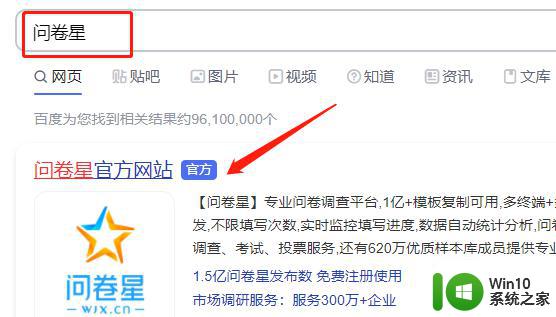
2、登录上你的账号后来到首页,可以看到你发布的问卷。这里在下面我们点击“分析下载”
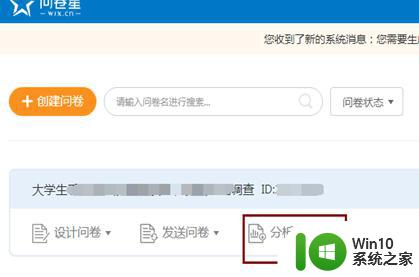
2、点击“查看下载答卷”
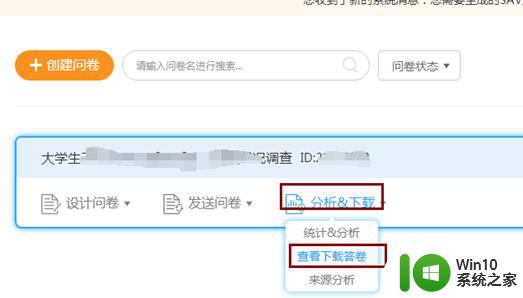
3、进入后会发现右上角有一个“下载答卷数据”按钮,这里点击后可以看到“按选项文本下载”
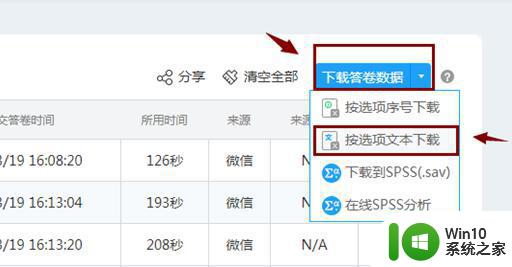
4、点击后就会跳出下载选框,我们这里选择好你需要的位置,点击下载就可以了。
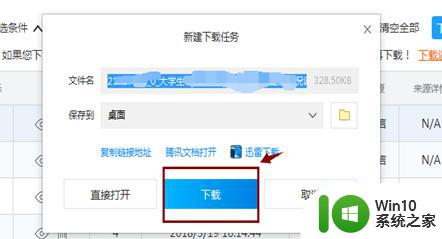

以上是问卷星导出问卷全部内容的步骤,如果您遇到类似的问题,可以参考本文介绍的步骤进行修复,希望这能帮助到您。
问卷星如何导出问卷 问卷星导出问卷的步骤相关教程
- 问卷星制作问卷调查的步骤 问卷星如何创建问卷调查
- 问卷星制作考试试卷的教程 问卷星怎么制作考试试卷
- 问卷星的使用步骤 问卷星的注册流程和使用步骤
- 因为卷有问题请运行chkdsk是什么意思 如何重试解决0x80071AC3错误
- wps一行有两张试卷怎么变回一行一张试卷 wps中一行有两张试卷如何变为一行一张
- d盘无法删除卷的修复方法 删除卷选项无法点击怎么办
- 电脑c盘扩展卷灰色怎么办 C盘扩展卷灰色无法操作
- u盘无法停止通用卷怎么解决 U盘无法停止通用卷怎么弹出
- u盘无法拔出怎么办 U盘无法弹出通用卷怎么解决
- c盘不能扩展卷灰色点不了如何解决 C盘无法扩展卷灰色解决方法
- 解决c盘没办法压缩卷的方法 c盘没办法压缩卷怎么回事
- 无法停止通用卷设备的7大解决方法 通用卷设备停止故障解决方法
- U盘装机提示Error 15:File Not Found怎么解决 U盘装机Error 15怎么解决
- 无线网络手机能连上电脑连不上怎么办 无线网络手机连接电脑失败怎么解决
- 酷我音乐电脑版怎么取消边听歌变缓存 酷我音乐电脑版取消边听歌功能步骤
- 设置电脑ip提示出现了一个意外怎么解决 电脑IP设置出现意外怎么办
电脑教程推荐
- 1 w8系统运行程序提示msg:xxxx.exe–无法找到入口的解决方法 w8系统无法找到入口程序解决方法
- 2 雷电模拟器游戏中心打不开一直加载中怎么解决 雷电模拟器游戏中心无法打开怎么办
- 3 如何使用disk genius调整分区大小c盘 Disk Genius如何调整C盘分区大小
- 4 清除xp系统操作记录保护隐私安全的方法 如何清除Windows XP系统中的操作记录以保护隐私安全
- 5 u盘需要提供管理员权限才能复制到文件夹怎么办 u盘复制文件夹需要管理员权限
- 6 华硕P8H61-M PLUS主板bios设置u盘启动的步骤图解 华硕P8H61-M PLUS主板bios设置u盘启动方法步骤图解
- 7 无法打开这个应用请与你的系统管理员联系怎么办 应用打不开怎么处理
- 8 华擎主板设置bios的方法 华擎主板bios设置教程
- 9 笔记本无法正常启动您的电脑oxc0000001修复方法 笔记本电脑启动错误oxc0000001解决方法
- 10 U盘盘符不显示时打开U盘的技巧 U盘插入电脑后没反应怎么办
win10系统推荐
- 1 萝卜家园ghost win10 32位安装稳定版下载v2023.12
- 2 电脑公司ghost win10 64位专业免激活版v2023.12
- 3 番茄家园ghost win10 32位旗舰破解版v2023.12
- 4 索尼笔记本ghost win10 64位原版正式版v2023.12
- 5 系统之家ghost win10 64位u盘家庭版v2023.12
- 6 电脑公司ghost win10 64位官方破解版v2023.12
- 7 系统之家windows10 64位原版安装版v2023.12
- 8 深度技术ghost win10 64位极速稳定版v2023.12
- 9 雨林木风ghost win10 64位专业旗舰版v2023.12
- 10 电脑公司ghost win10 32位正式装机版v2023.12